Можда ћете морати да поново инсталирате уређај након сваког ажурирања
- Када притисак КСП-ПЕН не ради у Пхотосхопу, креирајте датотеку ПСУсерЦонфиг.ткт или поново конфигуришите Виндовс Инк Воркспаце.
- Проблем се обично појављује због погрешно конфигурисаних поставки или проблема са хардвером.
- Прочитајте овај водич да бисте сазнали како су наши стручњаци поправили ствари за кратко време!
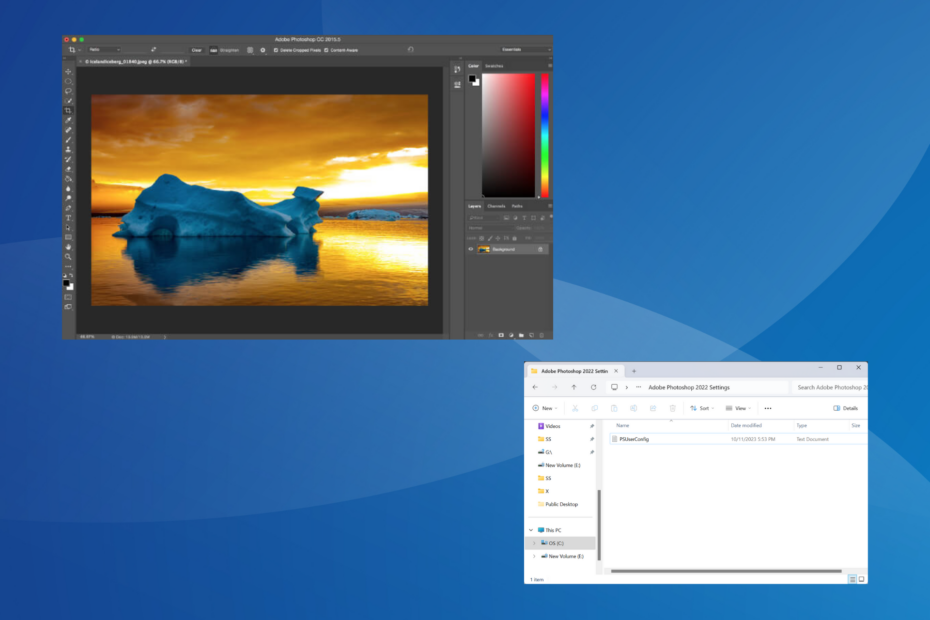
Иако узбуђење због добијања новог таблета за цртање замењује све, проблеми са њим нису неуобичајени, а многи су већ дуго извештавали да притисак КСП-ПЕН-а не функционише у Пхотосхопу.
Проблем је присутан на свим моделима, било да се ради о КСП-ПЕН Артист или Децо серији, и обично има везе са проблемом на крају корисника. За то могу бити криве погрешно конфигурисане поставке притиска, застарели драјвери или проблем са Виндовс мастилом.
Да ли је КСП оловка осетљива на притисак?
Да, све оловке за КСП-ПЕН таблете подржавају осетљивост на притисак, према информацијама доступним на званичном сајту. Већина има 8192 нивоа, док у неколико најновијих модела, као што је Артист Про 16, постоји 16384 нивоа притиска.
Како тестирамо, прегледамо и оцењујемо?
Радили смо последњих 6 месеци на изградњи новог система прегледа о томе како производимо садржај. Користећи га, накнадно смо прерадили већину наших чланака како бисмо пружили стварну практичну експертизу о водичима које смо направили.
За више детаља можете прочитати како тестирамо, прегледамо и оцењујемо у ВиндовсРепорт-у.
Како да поправим притисак оловке КСП-ПЕН у Пхотосхопу?
Пре него што почнемо са помало сложеним решењима, испробајте ова брза:
- Поново покрените Пхотосхоп или једноставно поново покрените рачунар и КСП-ПЕН таблет за цртање.
- Ажурирајте Адобе Пхотосхоп.
- Замените перо на свом КСП-ПЕН таблету.
- Уверите се да је контрола притиска омогућена у Адобе Пхотосхоп-у. Постоји наменско дугме на траци менија, које, када задржите показивач миша, чита, Увек дозволите притисак за величину. Када је искључена, четка унапред подешава контролни притисак.
Ако ниједан не ради, пређите на следеће поправке.
1. Направите датотеку ПСУсерЦонфиг.ткт
- Притисните Виндовс + Е за отварање Филе Екплорер, налепите следећу путању у траку за адресу и притисните Ентер:
%AppData%\Adobe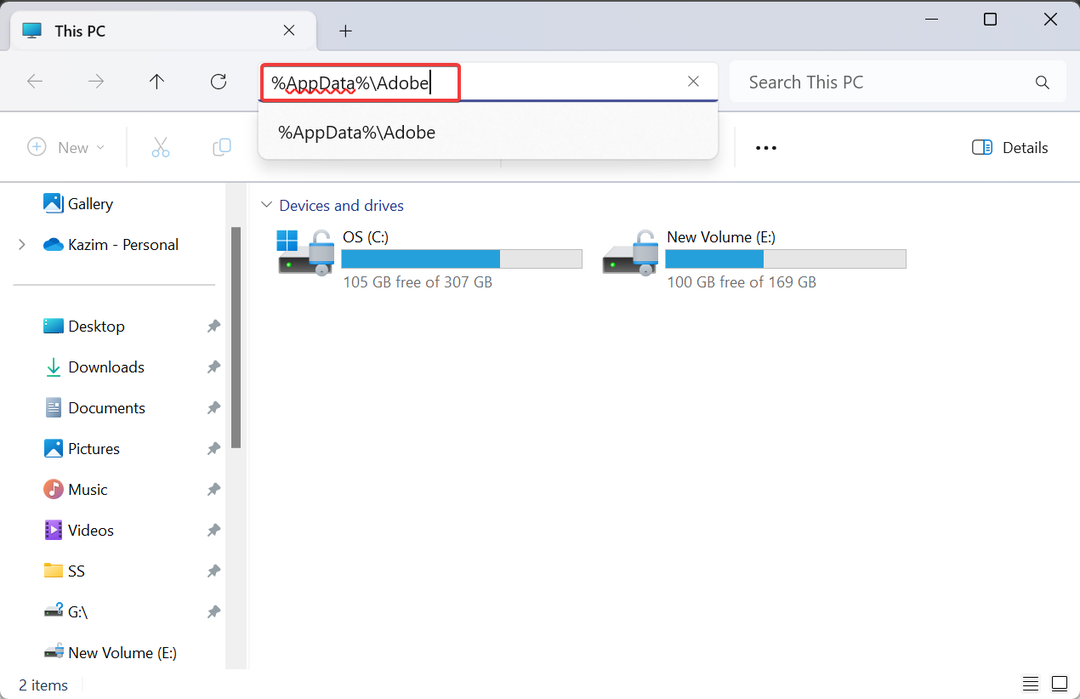
- Ако не можете да пронађете АппДата фолдер, уверите се да скривене ставке су видљиве.
- Сада двапут кликните на фасциклу за најновију верзију Адобе-а, а затим отворите Абобе Пхотосхоп подешавања фолдер.
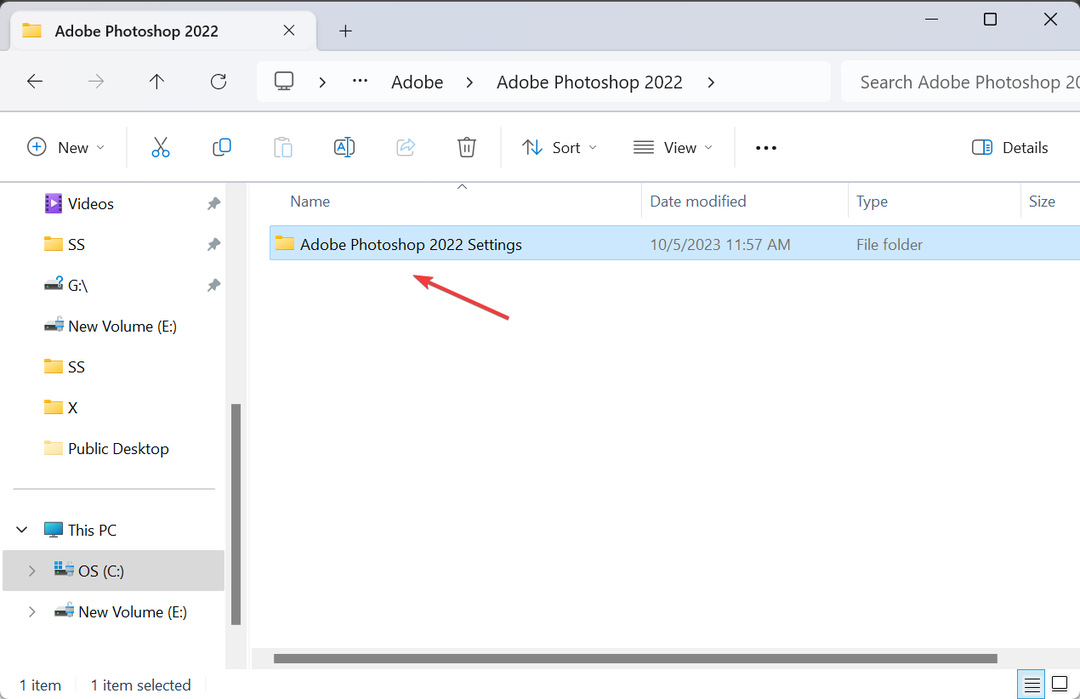
- Проверите да ли а ПСУсерЦонфиг.ткт датотека постоји тамо. Ако јесте, кликните десним тастером миша на њега и изаберите Избриши.
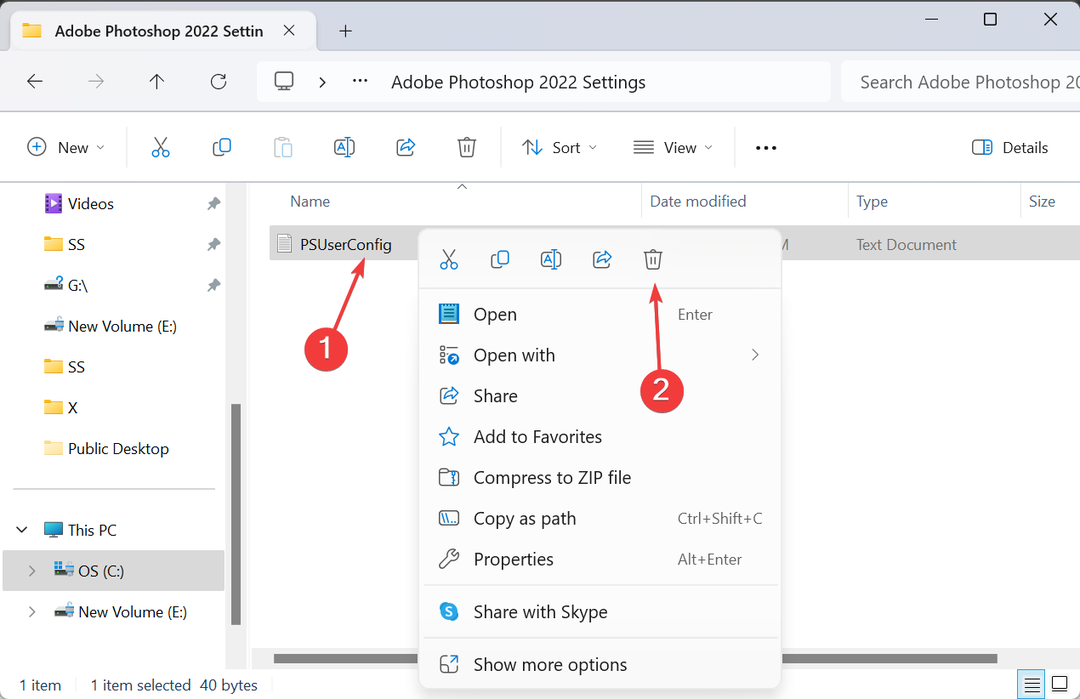
- Опет, кликните десним тастером миша на Филе Екплорер, пређите курсором преко Нова, изаберите Текстуални документ, и именуј га ПСУсерЦонфиг.ткт.
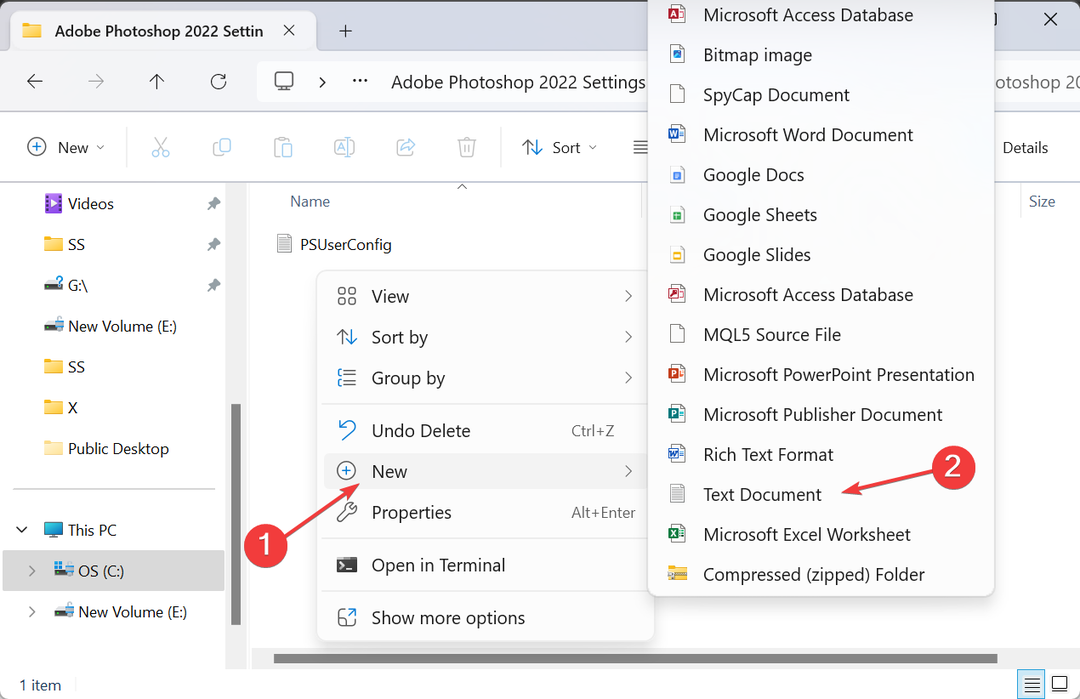
- Отворите датотеку и налепите у њу следећи код:
# Use WinTab
UseSystemStylus 0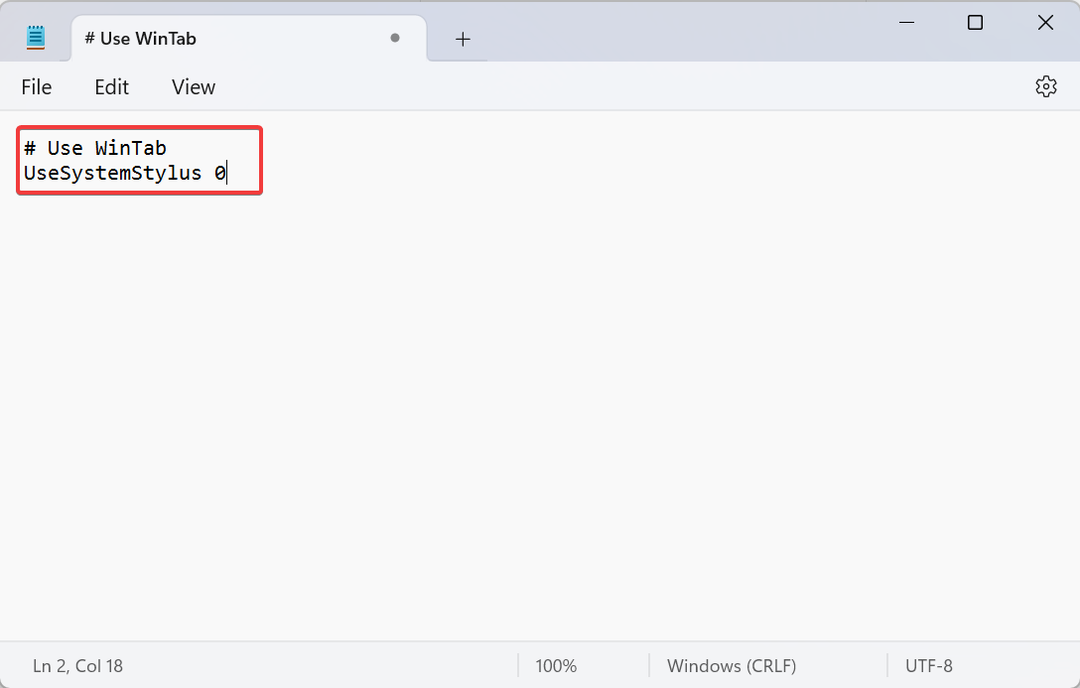
- Сада притисните Цтрл + С да сачувате промене и затворите Нотепад.
- Поново покрените Адобе и проверите да ли је проблем притиска КСП-ПЕН решен.
2. Укључите притисак оловке у Пхотосхопу
- Покрените Пхотосхоп и притисните Б или кликните на Четка икона алата на траци са алаткама.
- Кликните Прозор мени и изаберите Подешавања.
- Означите поље за потврду за Динамика облика са леве стране, а затим изаберите Притисак оловке од Контрола падајући мени.
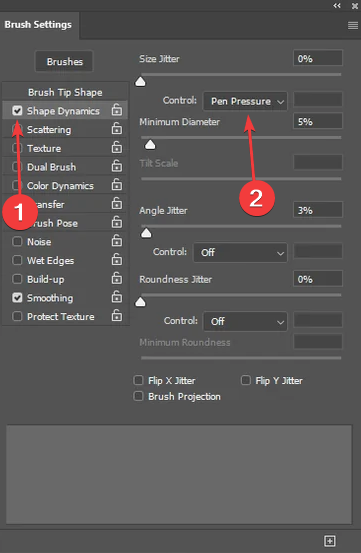
- Проверите да ли функција притиска оловке сада ради у Адобе Пхотосхоп-у.
Да би ваша оловка подесила ширину на основу притиска оловке, ова функционалност мора бити ручно омогућена у Адобе Пхотосхоп-у. Запамтите, ово важи за таблете за цртање, чак и када Притисак Вацом оловке не ради.
У случају избора Притисак оловке показује знак упозорења који гласи, Контрола притиском оловке захтева употребу таблета осетљивих на притисак, проверите да ли сте инсталирајте најновије КСП-ПЕН драјвере.
3. Омогућите Виндовс Инк у апликацији КСП-ПЕН
- Када је КСП-ПЕН повезан са рачунаром, кликните на икону у икони уређаја у Систем касета близу доњег десног дела радне површине.
- Сада означите поље за потврду за Виндовс Инк, и кликните У реду да сачувате промене.
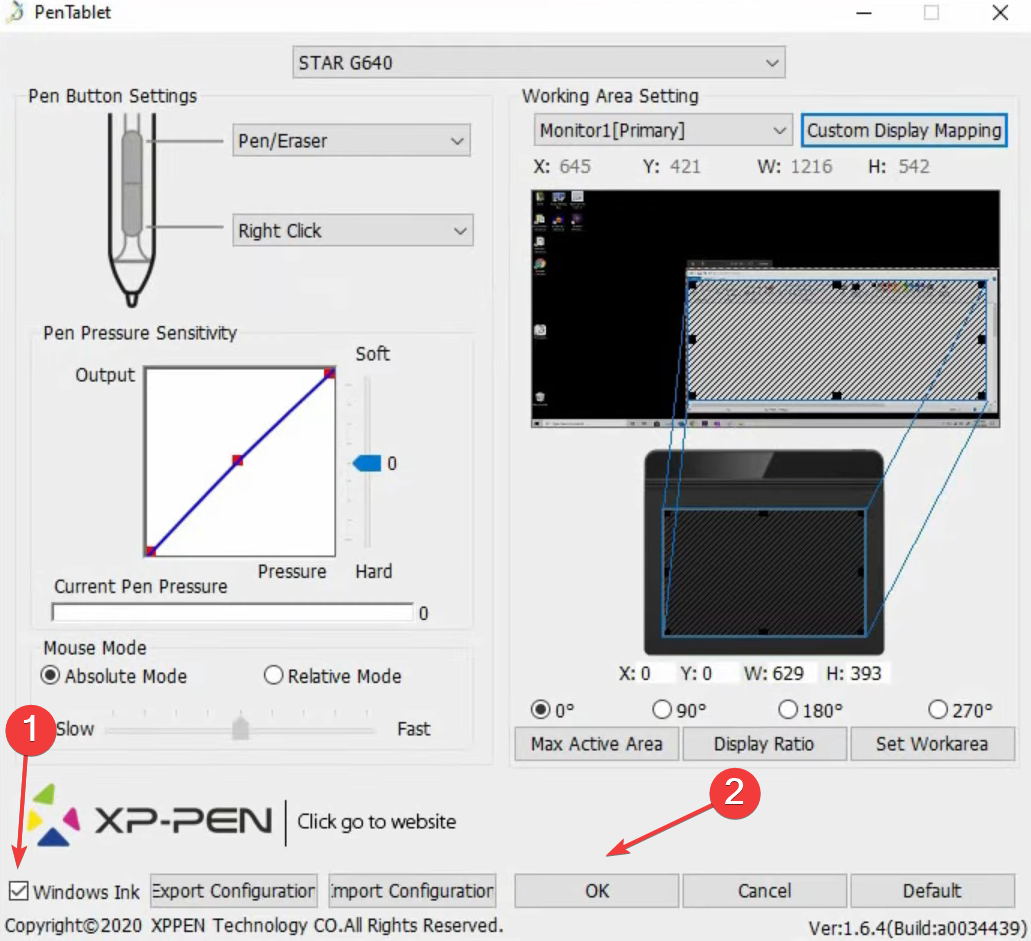
4. Поново инсталирајте КСП-ПЕН уређај
- Притисните Виндовс + Икс да отворите Корисник електричне енергије мени и изаберите Менаџер уређаја са листе опција.
- Проширите Уређаји за људски интерфејс унос, кликните десним тастером миша на КСП-ПЕН таблет и изаберите Деинсталирајте уређај. Ако графички таблет није овде наведен, проширите остале уносе.
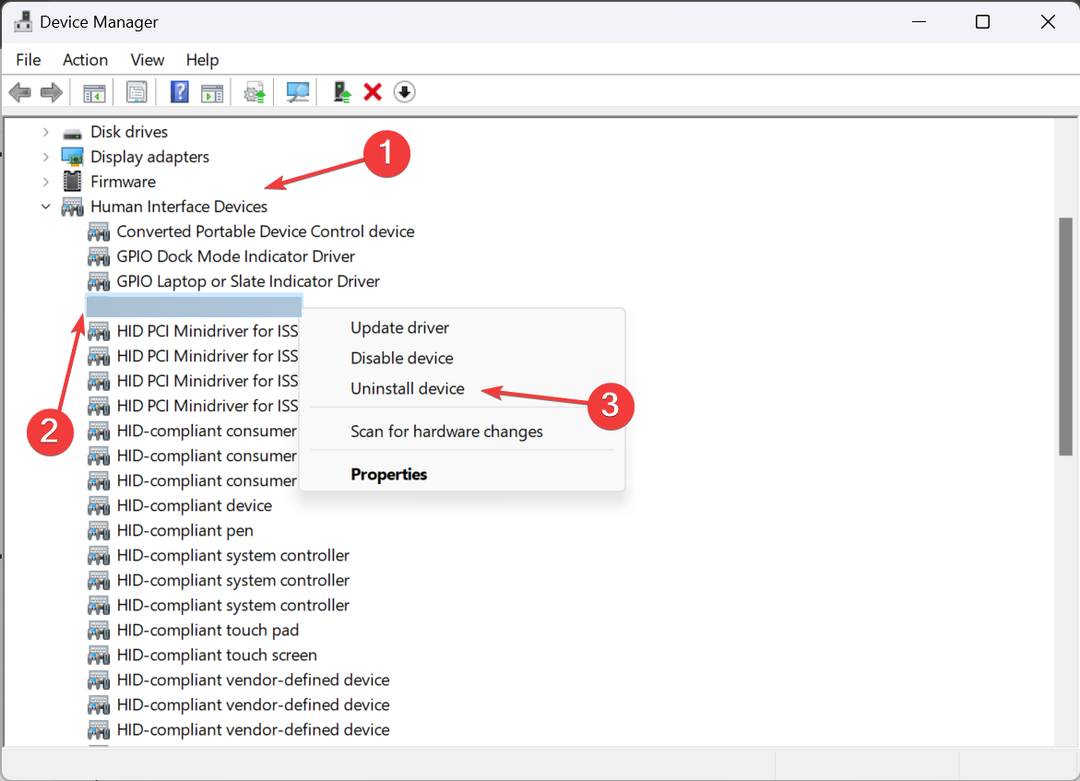
- Сада означите поље за потврду за Покушајте да уклоните управљачке програме за овај уређај, ако је доступно, а затим кликните Деинсталирај.
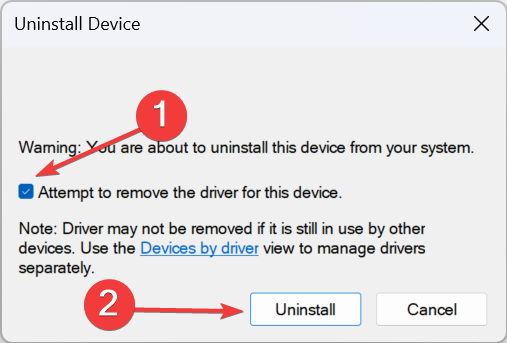
- Када завршите, поново покрените рачунар и проверите да ли је Виндовс аутоматски инсталирао управљачке програме. Ако не, узмите га од Званична веб страница КСП-ПЕН-а.
- Поправка: КСП-ПЕН калибрација не ради
- Поправка: КСП-ПЕН таблет није откривен
5. Ажурирајте управљачки програм КСП-ПЕН
- Притисните Виндовс + Р за отварање Трцати, тип девмгмт.мсц у пољу за текст и притисните Ентер.
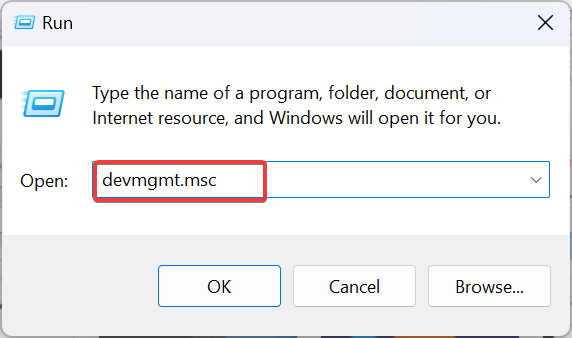
- Овде пронађите КСП-ПЕН таблет са екраном, кликните десним тастером миша на њега и изаберите Ажурирати драјвер. Таблет је обично наведен испод Уређаји за људски интерфејс.
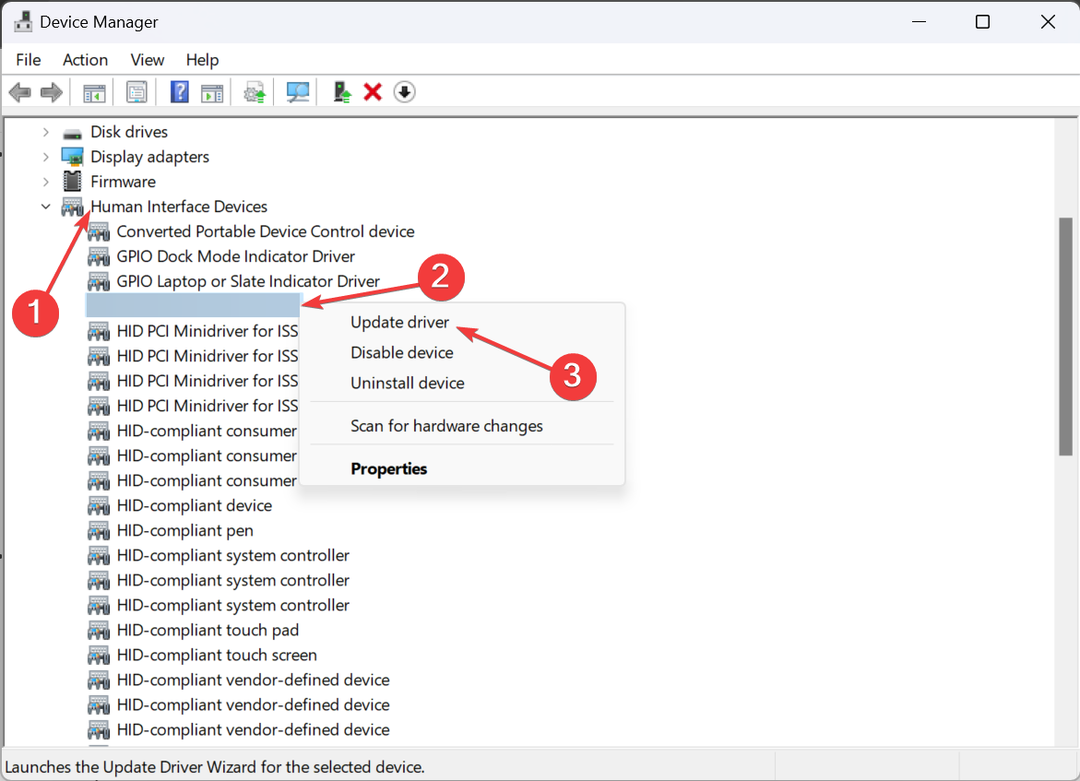
- Изабери Аутоматски тражи драјвере и сачекајте да Виндовс инсталира најбољу верзију доступну локално.
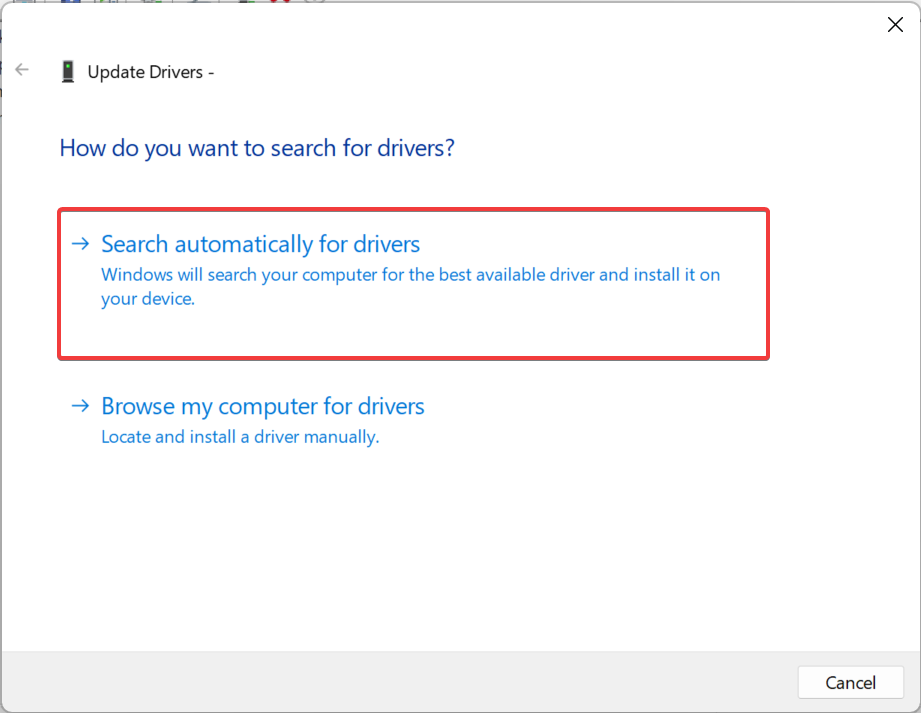
- Поново покрените рачунар и проверите да ли постоје побољшања.
Када КСП-ПЕН притисак не ради у Пхотосхопу, увек може бити крив возач. А њихово ажурирање чини трик! Такође је ефикасно решење када Притисак Хуион оловке не ради.
А ако Виндовс не може да га пронађе, проверите званичну веб локацију, изаберите модел таблета, преузмите најновију верзију, а затим ручно инсталирајте драјвер.
6. Омогућите/онемогућите радни простор Виндовс Инк
- Притисните Виндовс + Р за отварање Трцати, тип регедит у пољу за текст и кликните У реду.
- Кликните да у УАЦ промпт.
- Крећите се следећом путањом или је налепите у адресну траку и притисните Ентер:
HKEY_LOCAL_MACHINE\SOFTWARE\Policies\Microsoft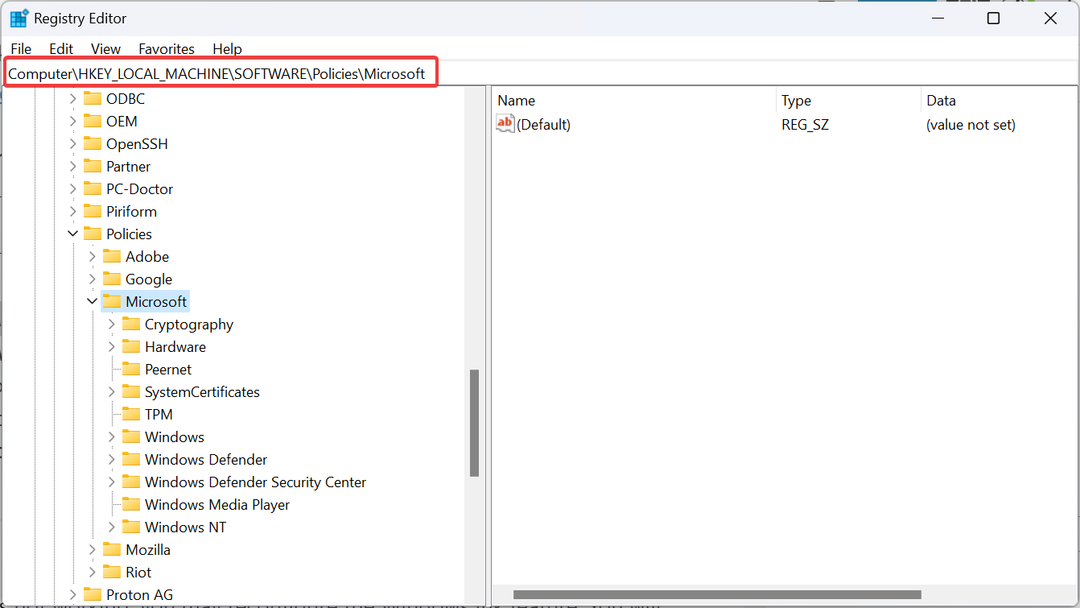
- Двапут кликните на ВиндовсИнкВоркспаце кључ. Ако не постоји, кликните десним тастером миша на Мицрософт тастер, пређите курсором преко Нова, изаберите Кључ, и именуј га ВиндовсИнкВоркспаце.
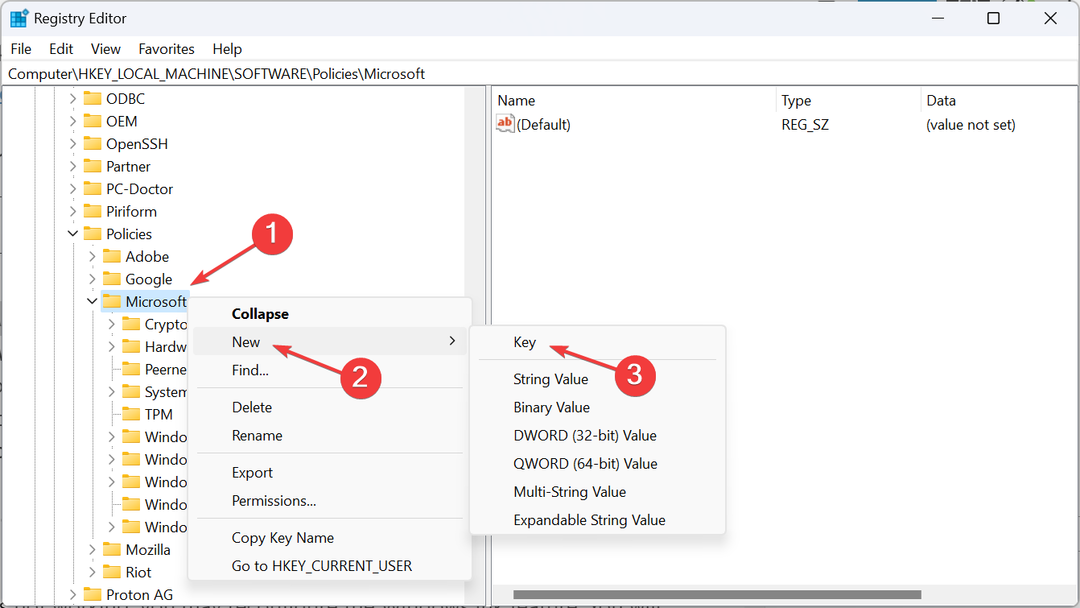
- Сада, кликните десним тастером миша на празан део, изаберите Нова из контекстног менија изаберите ДВОРД (32-битна) вредност, и именуј га АлловВиндовсИнкВоркспаце.
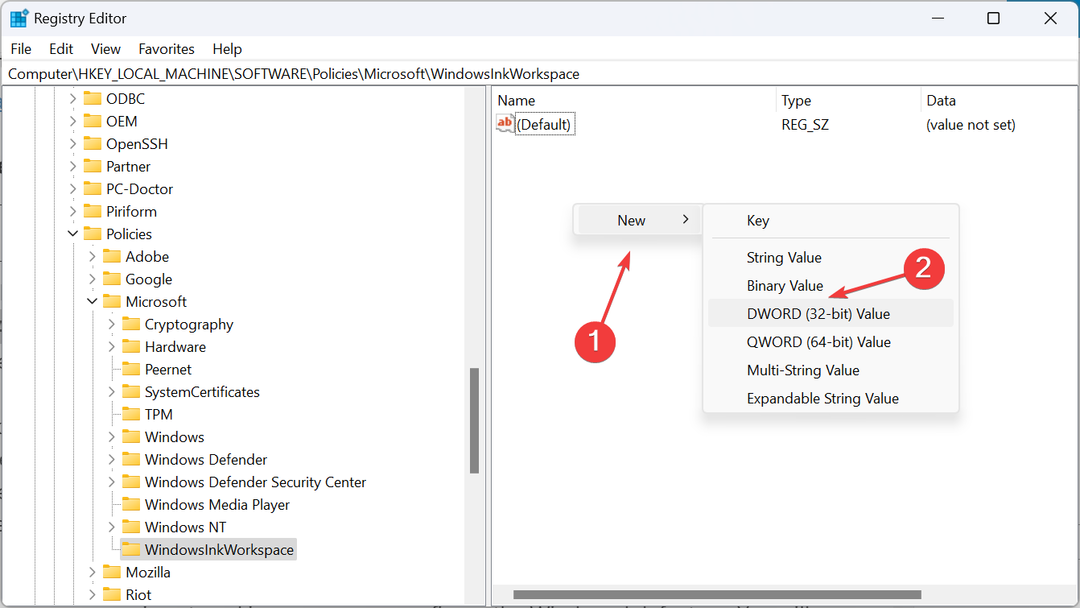
- Двапут кликните на ДВОРД.
- Цифра 1 испод Подаци о вредности омогућава функцију, док 0 онемогућује га. Унесите било које и кликните У реду да сачувате промене.
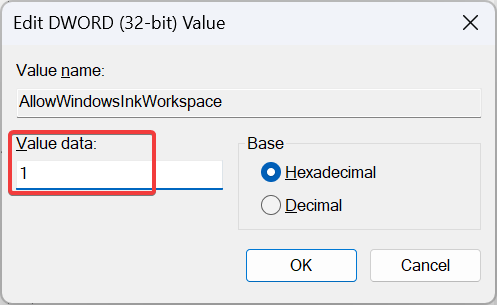
Када притисак Пхотосхоп оловке не ради, можете поново да конфигуришете функцију Виндовс Инк. Мораћете да покушате и да га омогућите и да онемогућите пошто су ова два радила за кориснике. А ово би требало да елиминише све проблеме са притиском оловке!
Ако КСП-ПЕН нема притисак у Пхотосхопу или ширина линије није пропорционална примењеном притиску, то обично има везе са начином на који су ствари конфигурисане. Али требало би да будете у могућности да добијете осетљивост на притисак оловке кроз ПСУсерЦонфиг.ткт датотеке или преко најновијих драјвера.
Осим тога, многи корисници су то открили КСП-ПЕН је детектован као тастатура, што је такође проблем у вези са возачем.
За било какве упите или да бисте поделили оно што вам је успело, оставите коментар испод.


